export to e2studio [lang:ja]
e2studio+OpenOCD のデバッグ手順を示します
環境
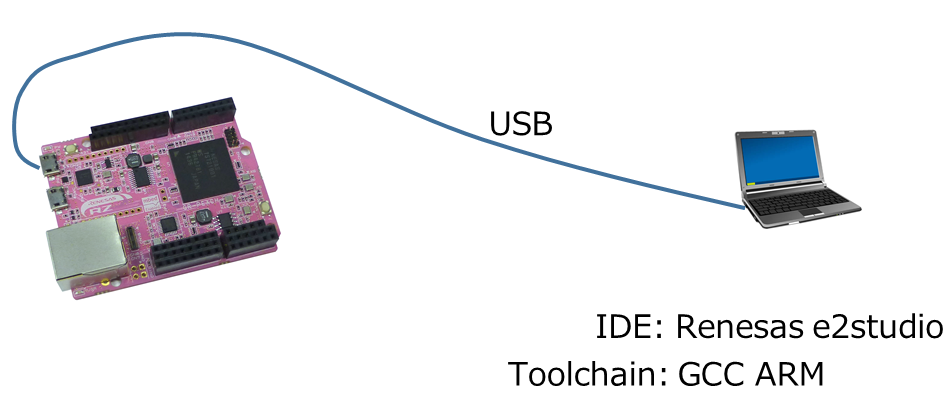
準備
Windowsのシリアルドライバをインストールする
CMSIS-DAPの設定のため、以下にある、最新のwindows用シリアルポートドライバをインストールしてください。
https://mbed.org/handbook/Windows-serial-configuration
e2studioのインストール
e2studio 5.0以降, をダウンロードし、インストールします。
OpenOCDのインストール
OpenOCD v0.10.0-201601101000-devのexeファイルをダウンロードし、インストールします。
e2studioが32bitアプリケーションのため、必ず32bit版をインストールしてください。
OpenOCDの設定ファイルのコピー
renesas_gr-peach.cfgをOpenOCDのscripts\boardディレクトリにコピーしてください。
- 32-bit windowsの場合:
C:\Program Files\GNU ARM Eclipse\OpenOCD\0.10.0-201601101000-dev\scripts\board - 64-bit windowsの場合:
C:\Program Files (x86)\GNU ARM Eclipse\OpenOCD\0.10.0-201601101000-dev\scripts\board
OpenOCDアドインをe2studioにインストールします
Information
この作業は、e2studio ver5.2未満をご利用の方のみ必要です。
- e2studioを起動します.
- [ヘルプ]メニュー→[新規ソフトウェアのインストール]
- [作業対象]に「
http://gnuarmeclipse.sourceforge.net/updates」と入力し、「追加」ボタンを押します。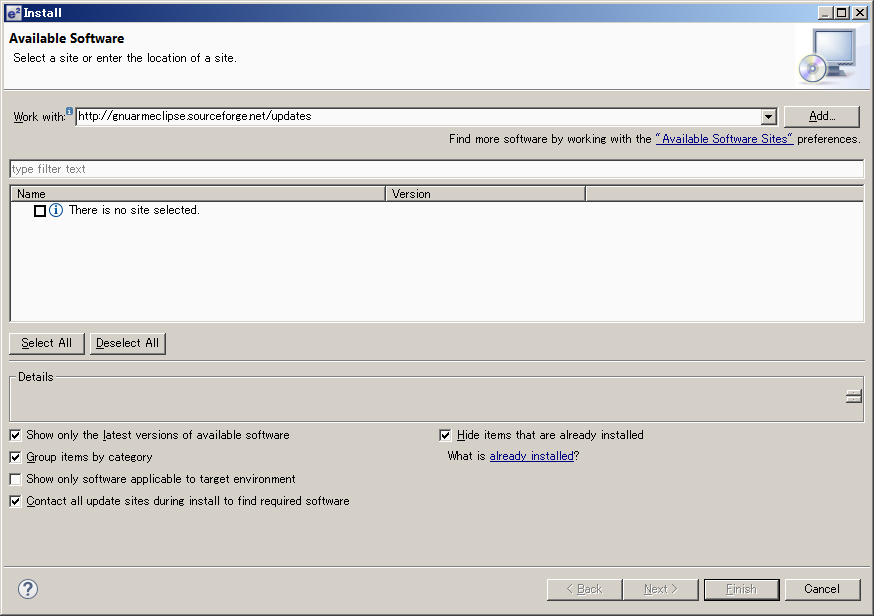
- [GNU ARM C/C++ OpenOCD Debugging]にチェックを入れ、[次へ>] ボタンを押します。
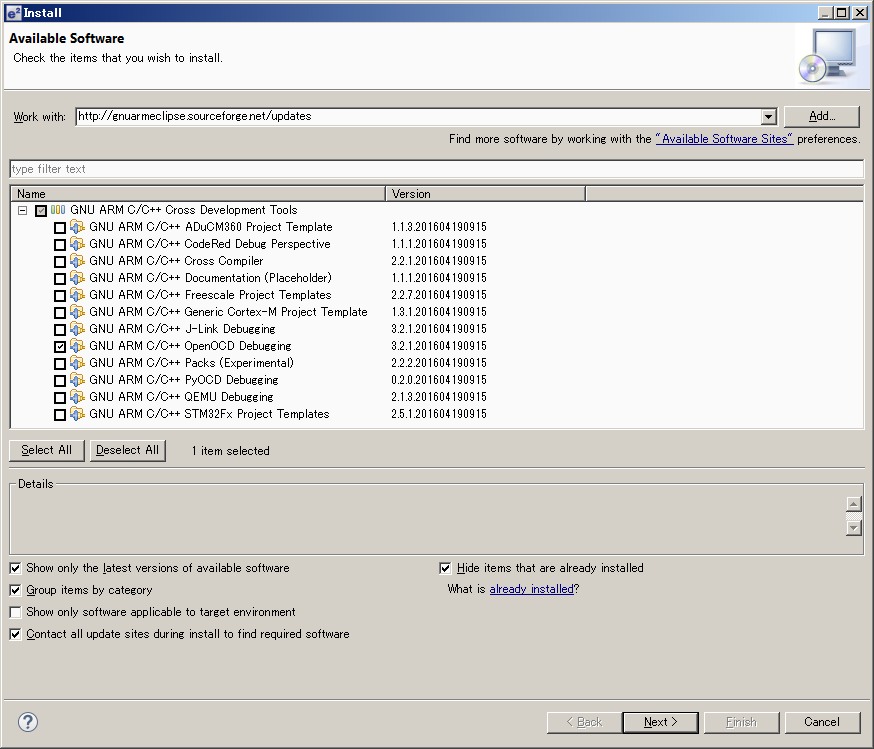
- 指示に従いインストールを行い、e2studioを再起動します。
OpenOCDのインストールフォルダを設定します
- [ウインドウ]メニュー→[設定]メニューを選択します。
- [実行/デバッグ]メニューの下の[OpenOCD]を選択します。
- [Folder]にopenocd.exeが格納されているディレクトリを指定し、[OK]ボタンを押します。
e2studio環境でのビルド
E2studio用プロジェクトのエクスポート
- mbedコンパイラに移動します。
- エクスポートするプログラム上で右クリックします。
- "エクスポート"を選択します
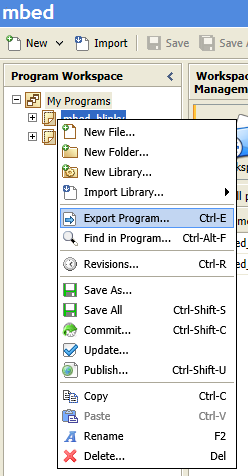
- ターゲットに"Renesas GR-PEACH"を、
ツールチェーンに"e2studio"をそれぞれ選択し
"エクスポート"を押します
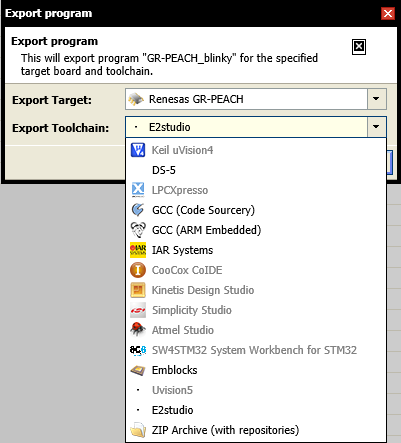
- ダウンロードされたzipファイルを展開します。
e2studioにインポート
- e2studioを起動します。
- .projectファイルのあるディレクトリより上位のディレクトリをワークスペースにしてください。
今回は、C:\WorkSpace\GR-PEACH_blinky_e2studio_rz_a1h\GR-PEACH_blinky にプロジェクトファイルがあり 、 C:\WorkSpace\GR-PEACH_blinky_e2studio_rz_a1h をワークスペースとします。
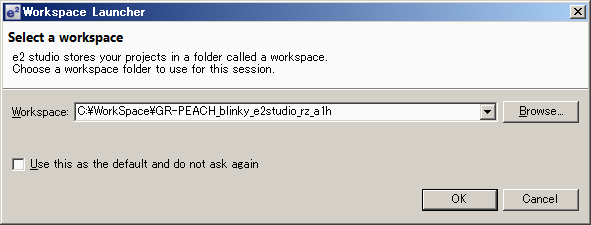
- Toolchain Integration ダイアログが出た場合、GCC ARM embedded を選択し「Register」を押してください。
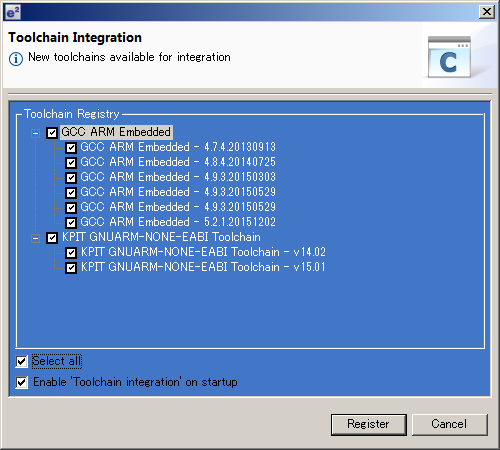
- e2studioのウインドウが開いたあと、「go to workbench」をクリックしてください。
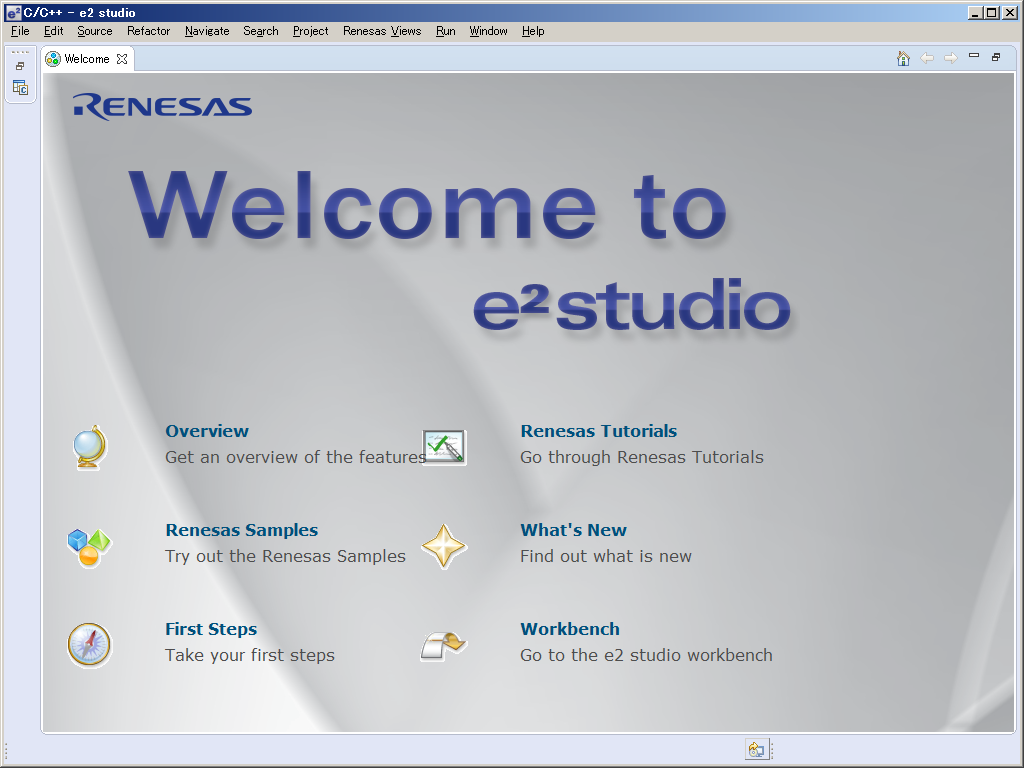
- 「File」メニューの「import」を選択します。

- 「General 」→「Existing Projects into Workspace」を選択し、「Next>」を押します。
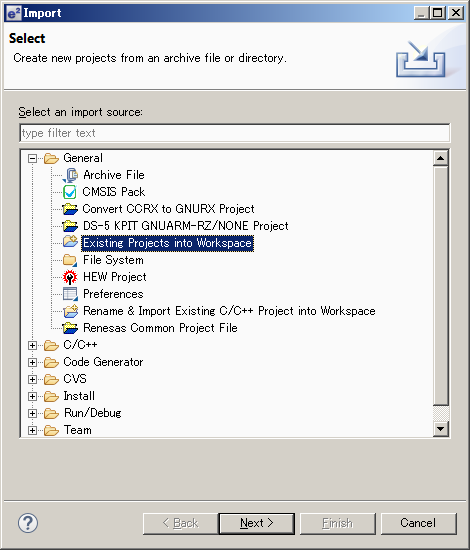
- 「Browse」を押します。
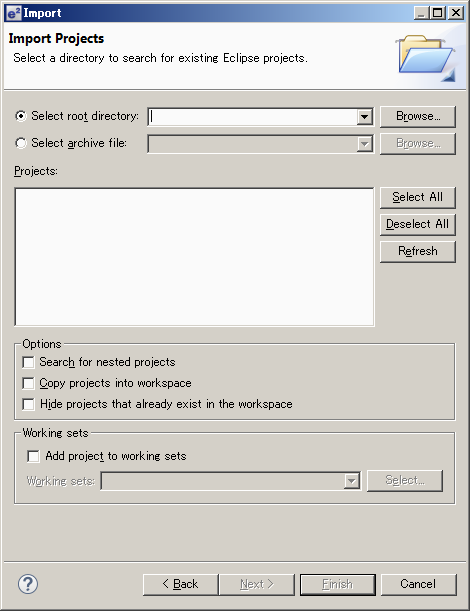
- そのまま「OK」を押します。
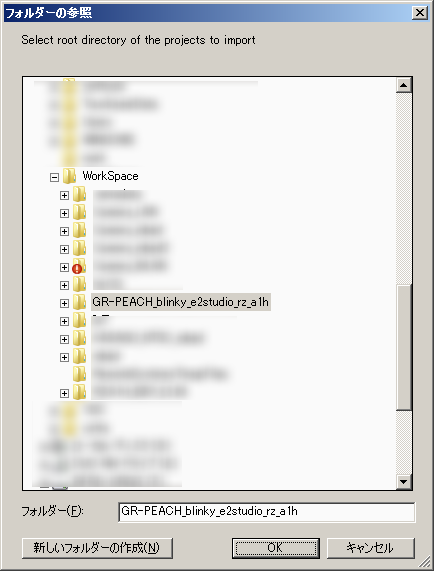
- 「Finish」を押します。
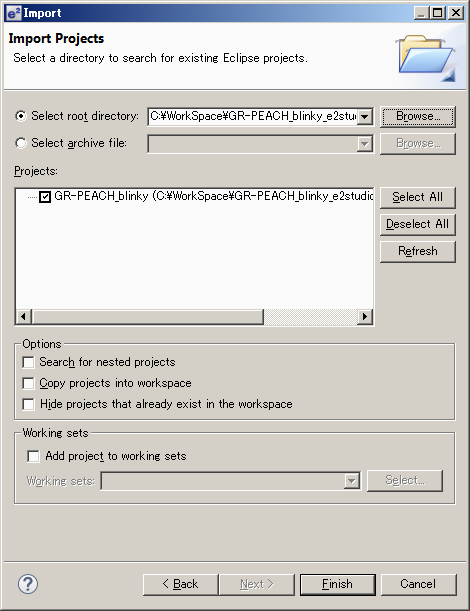
ビルド
Project Explorerでプロジェクトを選択し、ビルドアイコンをクリックします。
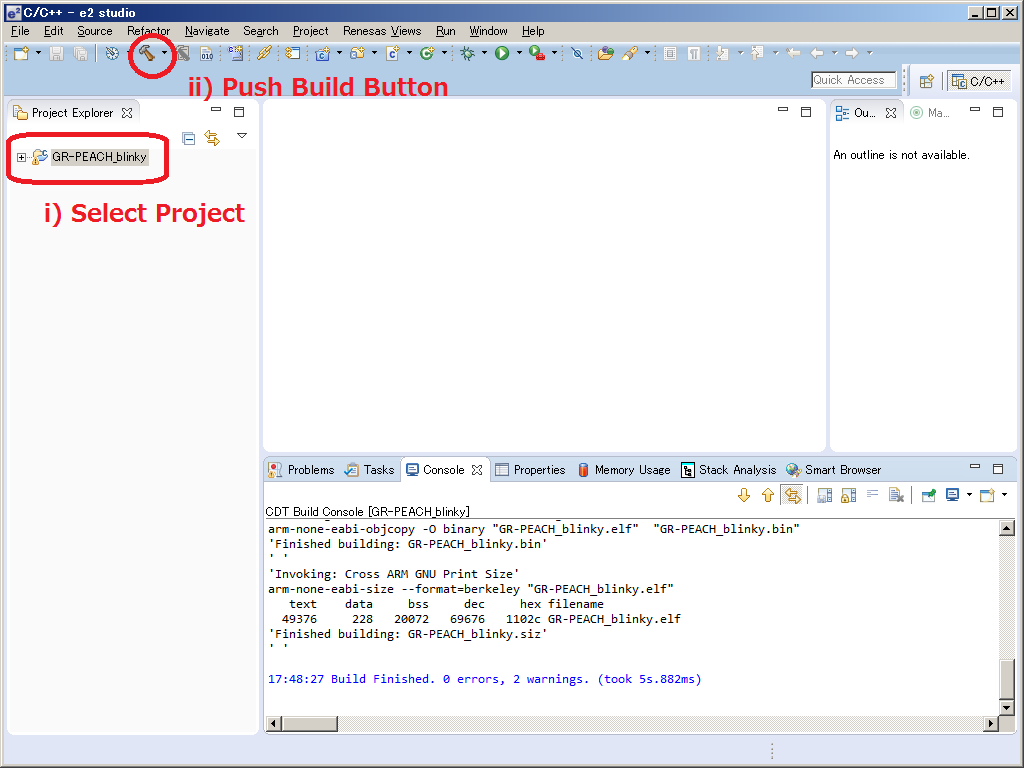
例)"C:\Workspase"に"GR-PEACH_blinky"のワークスペースを作成すると、以下のようになります
C:
+-- Workspace
+-- GR-PEACH_blinky_e2studio_rz_a1h
+-- .metadata
+-- GR-PEACH_blinky
| .cproject
| .gdbinit
| .hgignore
| .project
| exporter.yaml
| GettingStarted.htm
| GR-PEACH_blinky OpenOCD.launch
| main.cpp
| mbed.bld
| SoftPWM.lib
+-- .hg
+-- .settings
+-- Debug ← ".bin"ファイルや".elf"ファイルはここに生成されます
+-- mbed
+-- SoftPWM
デバッグ方法
デバッグ
- USBケーブルをGR-PEACHに接続します
- ".bin"ファイルをmbedドライブにコピーします
- USBケーブルをGR-PEACHから抜き、再接続します
- デバッグするプロジェクトを選択します
- [実行]メニュー→[デバッグの構成]を選択します。
- [GDB OpenOCD Debugging]-[<プロジェクト名> OpenOCD]を選択します
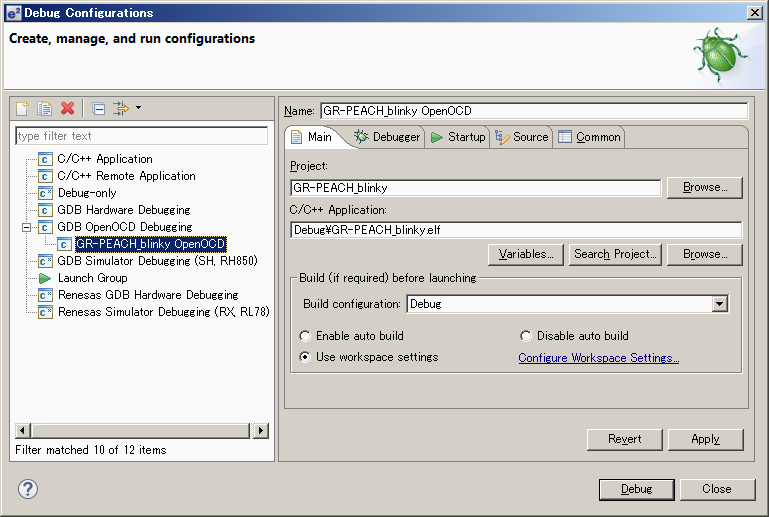
- [デバッグ]ボタンを押します。
- リセットするときは、以下のコマンドを入力してください。
monitor reset init
Please log in to post comments.
